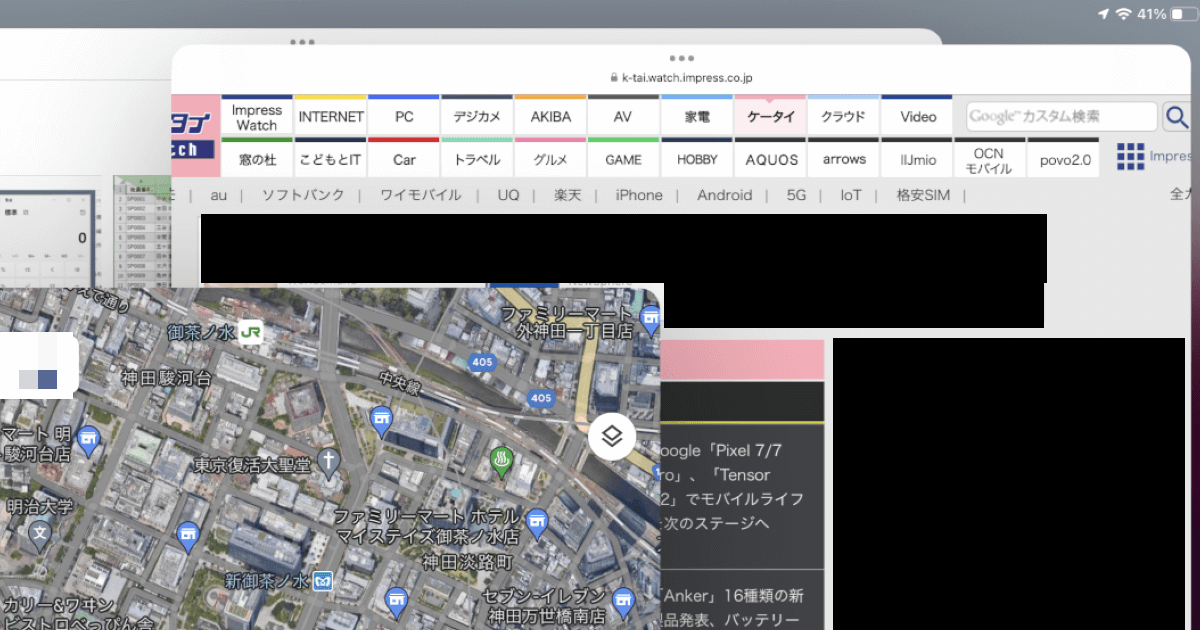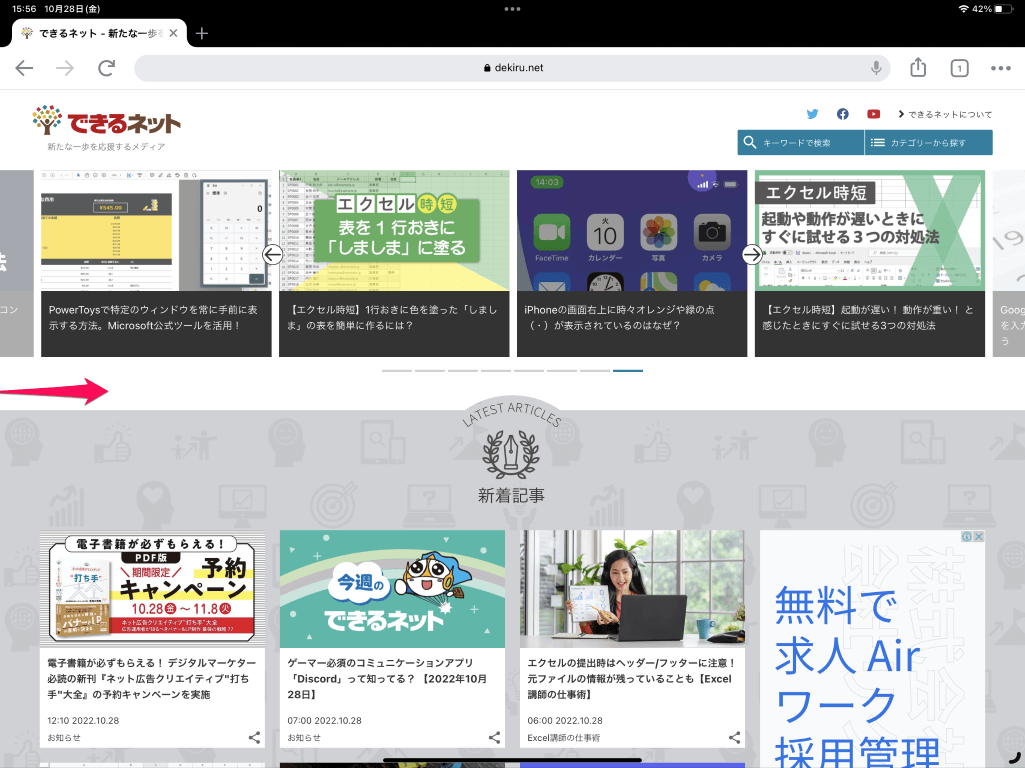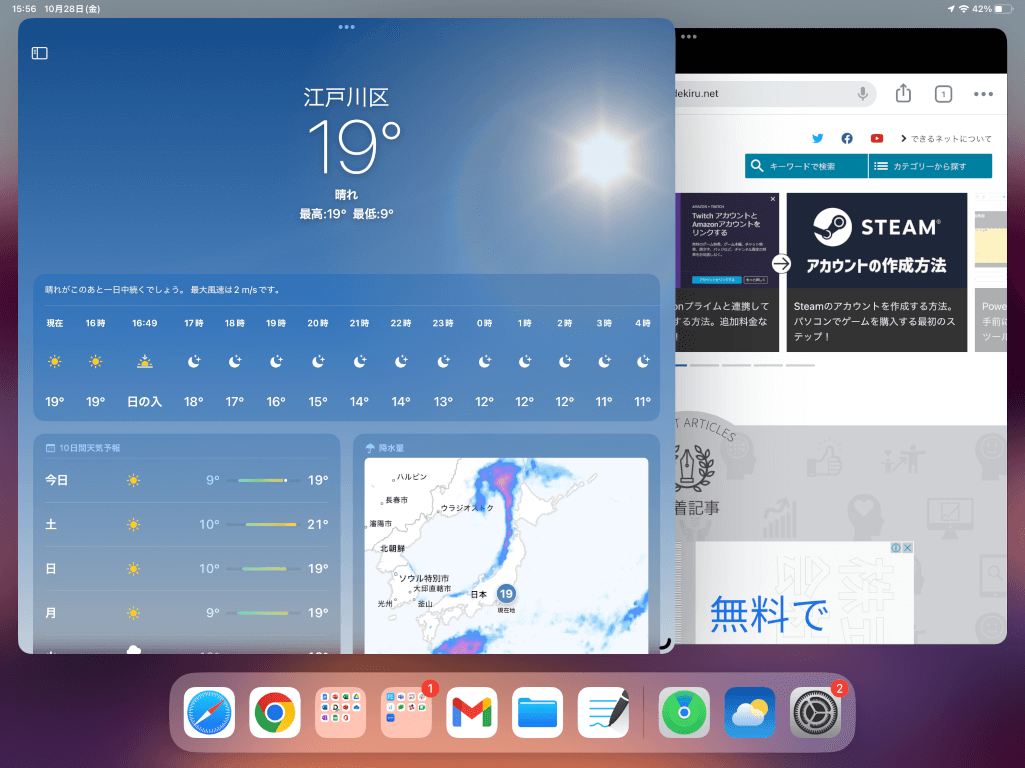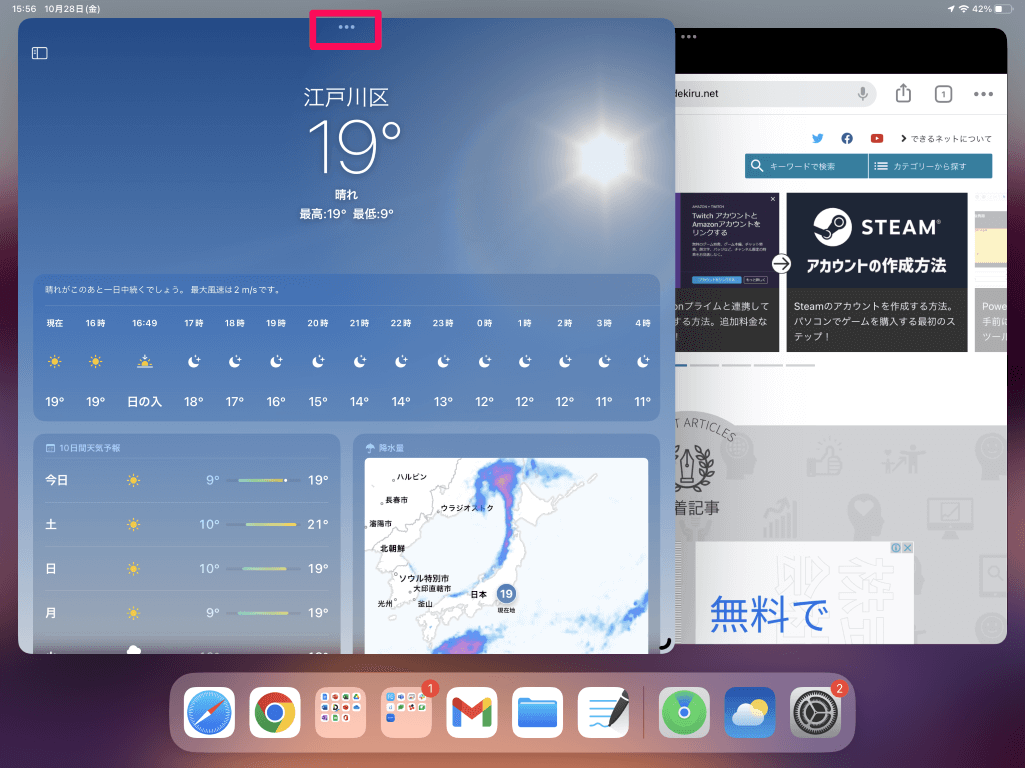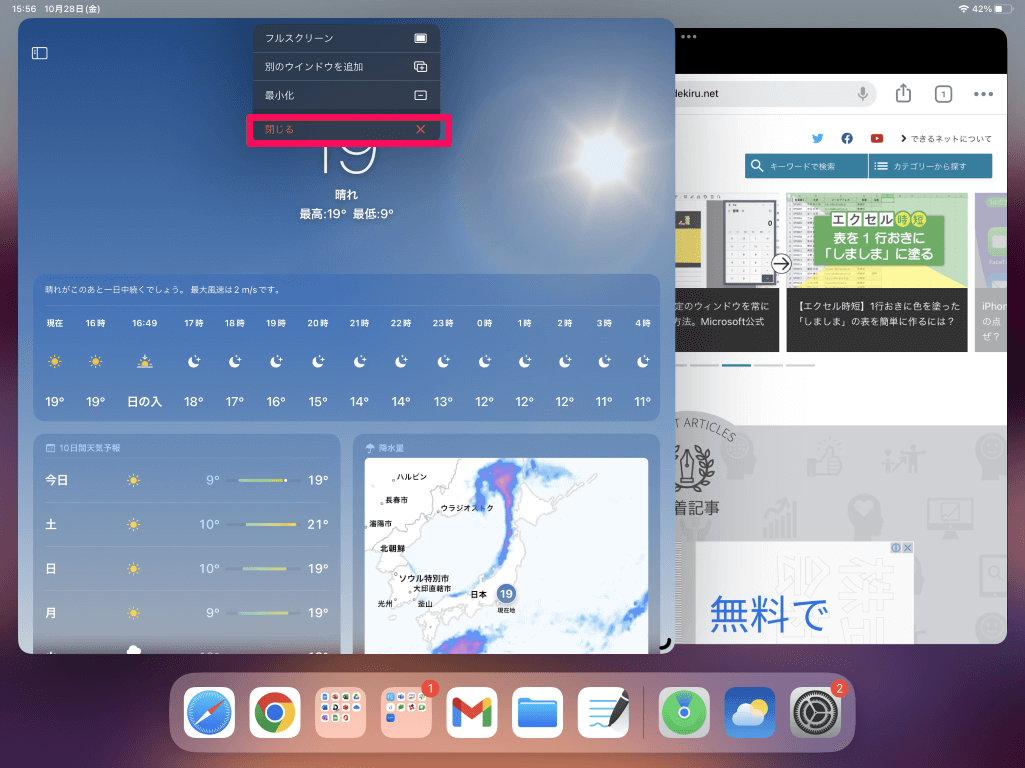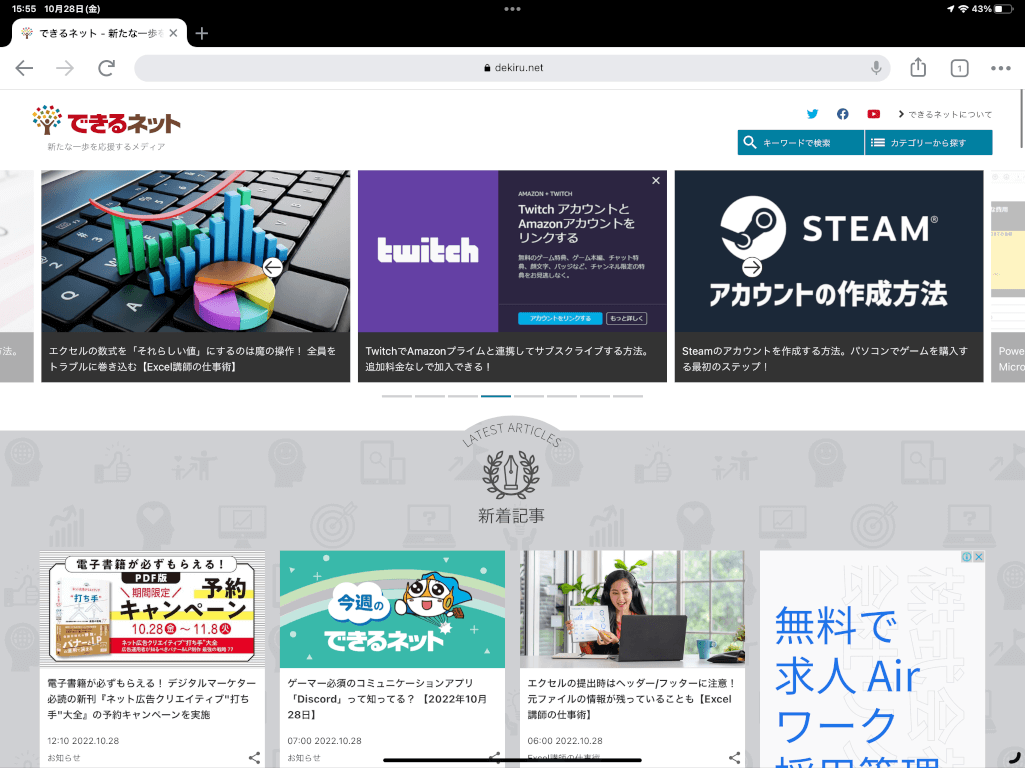マルチタスクがはかどる新機能
iPad 16で追加された「ステージマネージャ」は、アプリをパソコンのウィンドウのように複数表示できる機能です。
今まで画面分割はできていましたが、ステージマネージャを使うことでウィンドウのサイズや位置を自由自在に変えることができます
ここではステージマネージャを使って複数アプリを表示する方法を解説します。
ステージマネージャでウィンドウを追加する
1ステージマネージャを起動する
ステージマネージャを起動するには、画面左端から右にスワイプをします。
2ウィンドウを追加する
ステージマネージャが起動し、バックグラウンドで動いているアプリの一覧が表示されました。ここでは[天気]アプリのウィンドウを追加するため、右にスワイプします。
3ウィンドウが追加された
[天気]アプリのウィンドウが追加されました。裏には元々開いていたブラウザー(ここでは[Chrome]アプリ)が起動しています。ブラウザーをタップすることで、ブラウザーが前面に表示されます。
ステージマネージャで追加したウィンドウを閉じる
1オプションを表示する
複数表示したアプリを閉じるには、まず[...]をタップします。
2ウィンドウのオプションを表示する
ポップアップでオプションメニューが表示されるので、[閉じる]をタップします。
3ウィンドウが閉じた
[天気]アプリのウィンドウが閉じ、元々起動していたブラウザーが全画面に表示されました。
ステージマネージャでは、アプリのウィンドウを2つだけでなく、最大4つまで表示できます。画面の大きいiPadでは、その恩恵を大きく感じることができるでしょう。
なお、ステージマネージャの対応機種はM1チップ搭載のiPad AirおよびiPad Pro、A12X BionicまたはA12Z Bionicチップ搭載のiPad Proの4機種になります。
YouTubeを見ながらブラウザーで検索しつつ、LINEを返信するといったマルチタスクができるため、ぜひ覚えておきましょう。